360数据恢复大师电脑版怎么使用
- 分类:数据恢复 回答于: 2023年03月31日 11:30:46
很多网友反映自己操作不当,会误删除了电脑上的一些重要数据,现在想借助一些工具恢复电脑数据。这里推荐大家用360数据恢复大师电脑版使用方法,使用比较简便,下面就教下大家360数据恢复大师电脑版使用步骤。
工具/原料:
系统版本:windows7系统
品牌型号:联想thinkpad e490
软件版本:360安全卫士10.0
360数据恢复大师恢复数据:
1、现在首先打开360安全卫士,点击右下角【更多】选项。
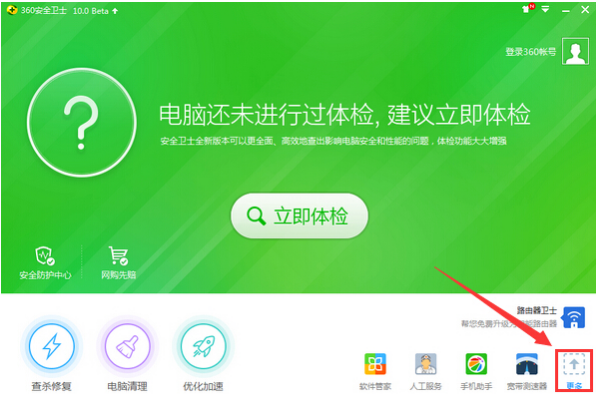
2、在全部工具里找到360数据恢复大师(文件恢复),再点击添加。
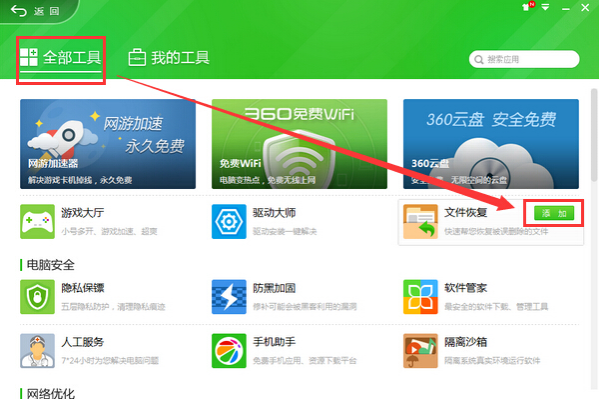
3、在添加完成后,点击打开选择磁盘盘符,双击【开始扫描】。
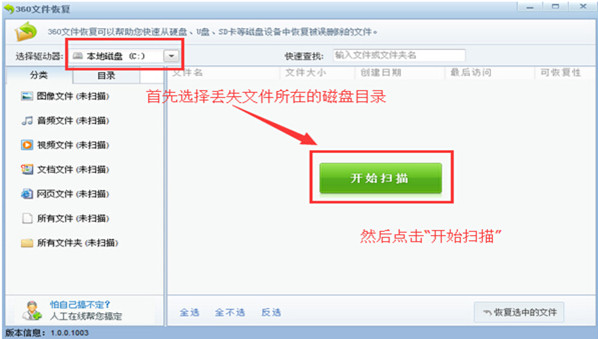
4、在耐心等待扫描完成后,就可查看可以恢复的文件夹。
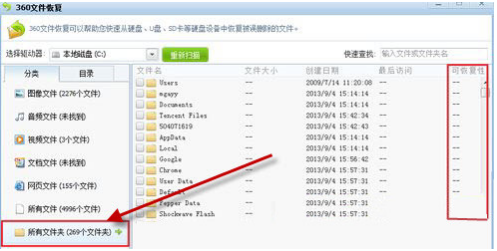
5、双击“恢复选中的文件”我们电脑将会弹出一个浏览文件窗口界面,选择恢复文件的保存路径,除了当前丢失文件所在磁盘之外,电脑其他磁盘目录即可保存恢复文件,可选择好路径后点击保存就可。
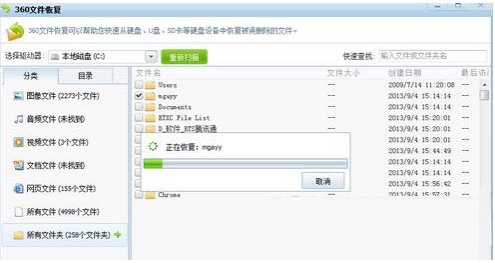
总结:
1、在电脑打开360安全卫士,双击右下角【更多】选项。
2、全部工具里我们找到360数据恢复大师(文件恢复),双击添加。
3、添加完成之后,再点击打开选择磁盘盘符,双击【开始扫描】。
4、再等待扫描完成之后,就可以即可查看可以恢复的文件夹了。
 有用
26
有用
26


 小白系统
小白系统


 1000
1000 1000
1000 1000
1000猜您喜欢
- 壁虎数据恢复免费版介绍2023/03/15
- 硬盘坏了数据恢复怎么操作..2022/11/06
- 笔记本电脑数据恢复的方法..2023/02/08
- u盘芯片数据恢复工具有哪些..2023/03/15
- 电脑数据恢复软件哪个好用..2022/10/28
- 硬盘开盘数据恢复的方法步骤..2022/12/13
相关推荐
- 电脑恢复硬盘数据多少钱2023/05/04
- 电脑数据恢复方法图文2023/03/03
- 简述电脑数据恢复多少钱一次..2023/03/11
- 易我数据恢复工具有哪些2023/03/19
- 硬盘数据恢复工具有哪些的介绍..2022/10/07
- u盘数据恢复大师破解版安装使用方法..2022/08/20

















